- 公開日:
SaveFromでYouTubeをダウンロードする方法
この記事では、「savefrom.net」というサイトからYouTubeをダウンロードする方法を紹介します。
「savefrom.net」では、YouTubeやInstagramをはじめ色々なプラットフォームの動画をダウンロードすることができます。
ただし場合によっては、広告が表示されたり、別サイトへ誘導されてしまうことがあるのでご注意ください。
SaveFromとは?
「SaveFrom」とは、正確には「savefrom.net」というYouTubeをはじめ、InstagramやX(旧:Twitter)、TikTokなど様々なプラットフォームの動画をダウンロードできるサイトのことを指します。
「savefrom.net」は基本無料で期間や回数などの制限なくダウンロードを行うことができます。またサイトのみで完結するので、特別なソフトやアプリをインストールする必要もありません。
ただし安全性については、広告や別サイトへの誘導が他サイトと比べると少ないですが、全くないわけだけではないのでご利用の際は十分な注意が必要です。
SaveFromでYouTubeをダウンロードする方法
「savefrom.net」からYouTube動画をダウンロードする方法をご紹介します。
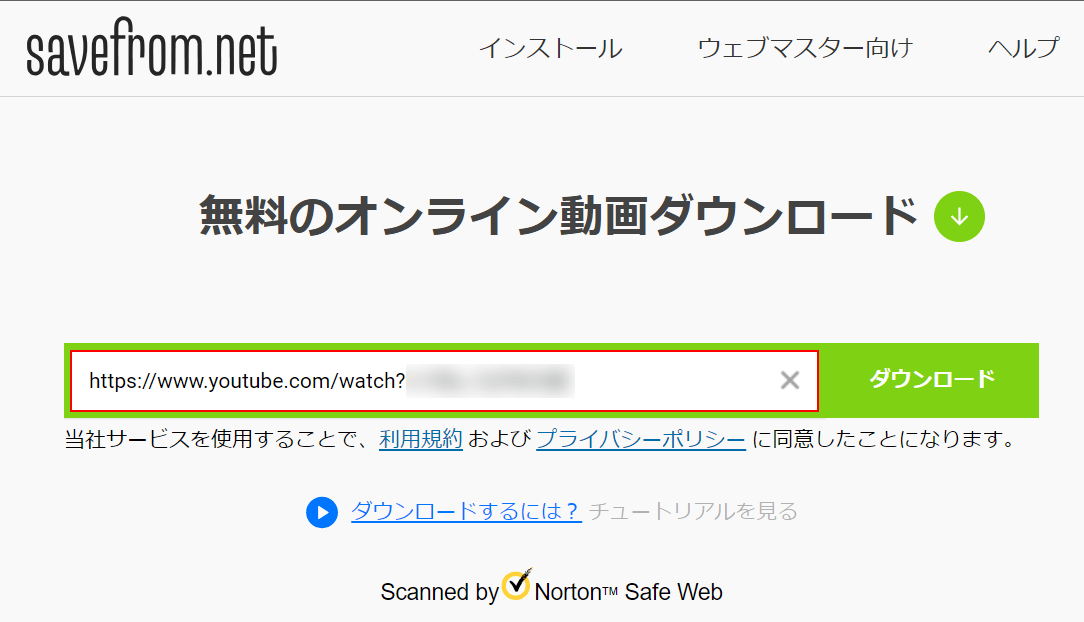
まず、「savefrom.net」にアクセスします。
検索ボックスにダウンロードしたいYouTube動画のURLを入力します。
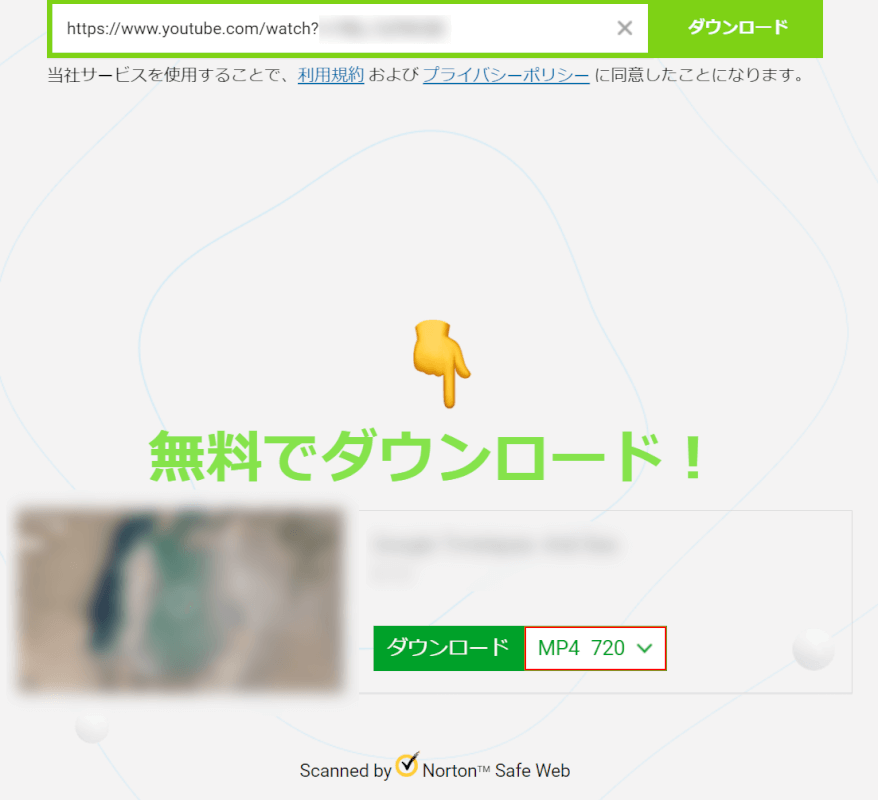
URLを入力すると、検索ボックス下に動画が表示されました。
ダウンロード右の「v」ボタンを押します。
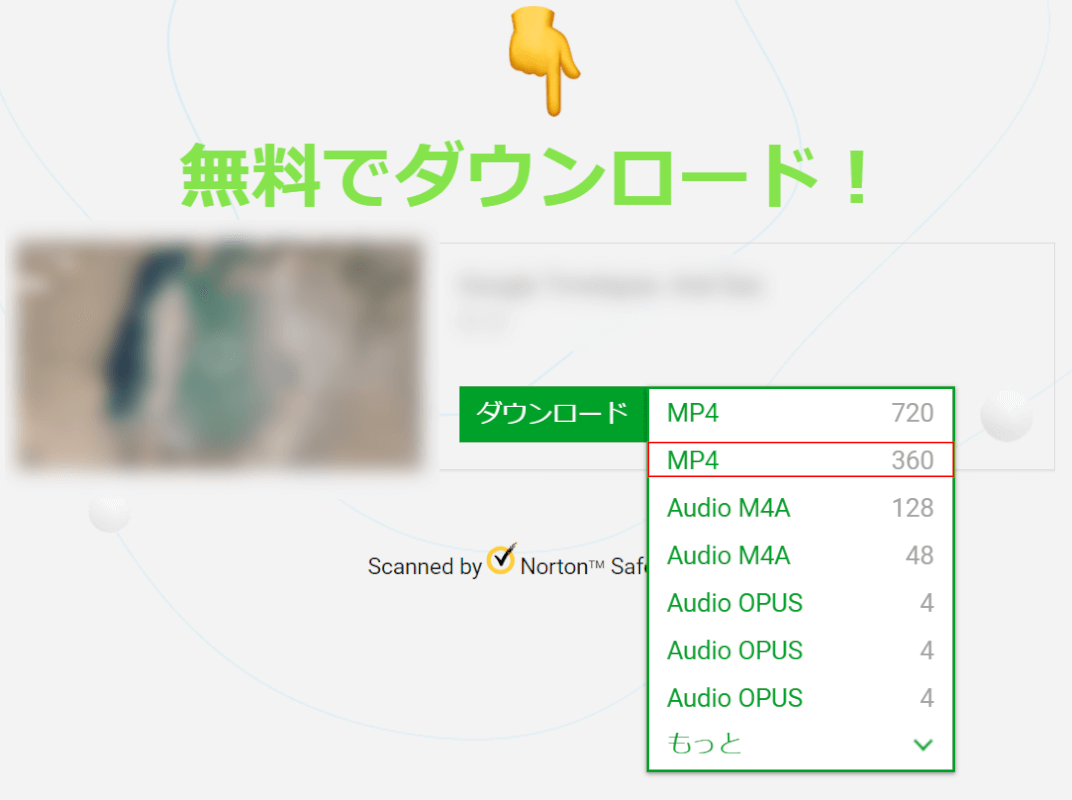
表示された項目から任意の形式(例:MP4 360)を選択します。
「MP4」は動画、「Audio M4A」「Audio OPUS」は音声のみを抽出してダウンロードします。
また、それぞれの形式に記載されている数字(例:360)は画質や音質にかかわります。数字に比例して画質や音質が良くなりますが、その分ダウンロードサイズも大きくなります。
用途や端末容量に応じて、形式を選びましょう。
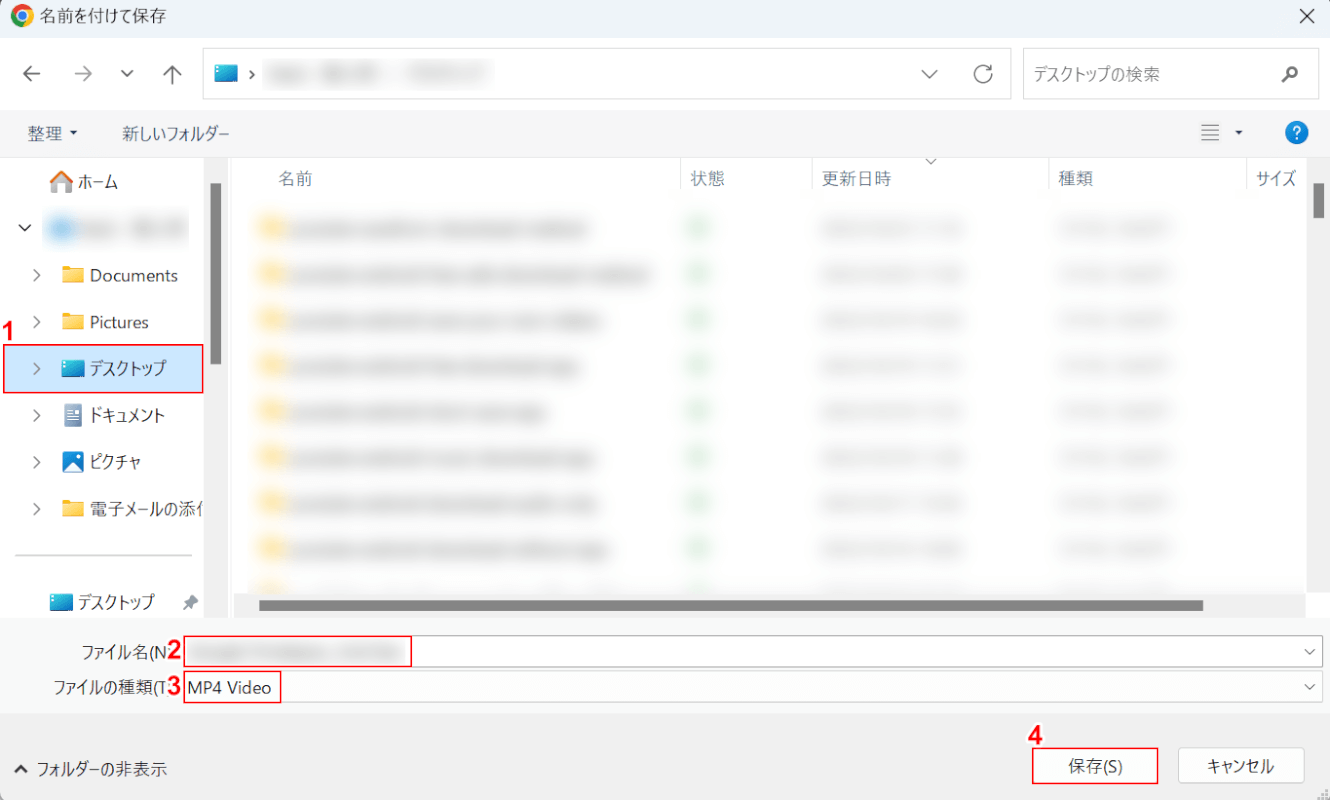
形式を選択すると、「名前を付けて保存」ダイアログボックスが表示されました。
①任意のダウンロード先(例:デスクトップ)を選択します。
②ファイル名の動画タイトル、③ファイルの種類の形式(例:MP4 video)をそれぞれ確認し、④保存ボタンを押します。
以上の操作で動画のダウンロードが開始されます。

ダウンロードが完了すると、画面右上に「最近のダウンロード」という表示が現れます。
ダウンロードしたファイルを選択し、正常に動画が再生されれば正しくダウンロードが行われました。
スマホからSaveFromでYouTubeをダウンロードする方法
AndroidやiPhone端末からでも「savefrom.net」を使って、YouTube動画をダウンロードすることができます。
以下の記事では、Android端末を例に詳しい方法をご説明しています。
iPhone端末でもサイトの仕様はほとんど変わりませんので、「スマートフォンからいつでも手軽に動画を視聴できるようにしておきたい」場合などにご活用ください。